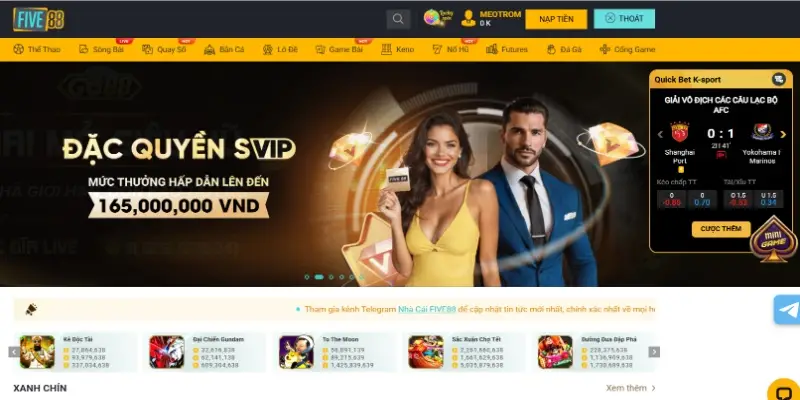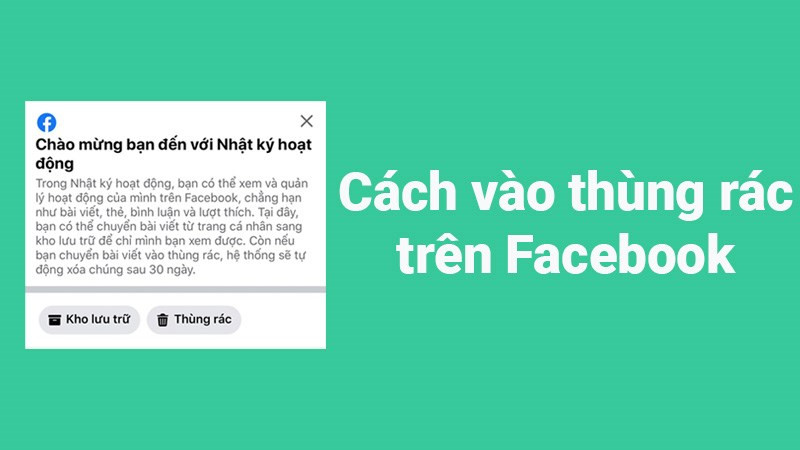
Hướng Dẫn Chi Tiết: Tìm và Quản Lý Thùng Rác Facebook Trên Điện Thoại & Máy Tính
Bạn đã bao giờ lỡ tay xóa một bài viết, hình ảnh hay video trên Facebook và muốn khôi phục lại? Đừng lo lắng, bài viết này sẽ hướng dẫn bạn cách tìm và quản lý thùng rác Facebook trên cả điện thoại và máy tính một cách chi tiết và dễ hiểu.
Tại Sao Cần Biết Về Thùng Rác Facebook?
Thùng rác Facebook là nơi lưu trữ tạm thời những nội dung bạn đã xóa. Việc hiểu rõ cách hoạt động của thùng rác sẽ giúp bạn:
- Khôi phục những bài viết, ảnh, video đã xóa nhầm.
- Xóa vĩnh viễn những nội dung không muốn giữ lại.
- Quản lý dữ liệu cá nhân trên Facebook hiệu quả hơn.
Thùng Rác Facebook Ở Đâu?
Thùng rác Facebook nằm trong mục “Nhật ký hoạt động”. Tất cả bài viết, hình ảnh, video sau khi xóa sẽ được chuyển vào đây và sẽ tự động bị xóa vĩnh viễn sau 30 ngày. Đây là khoảng thời gian bạn có thể khôi phục lại dữ liệu nếu cần.
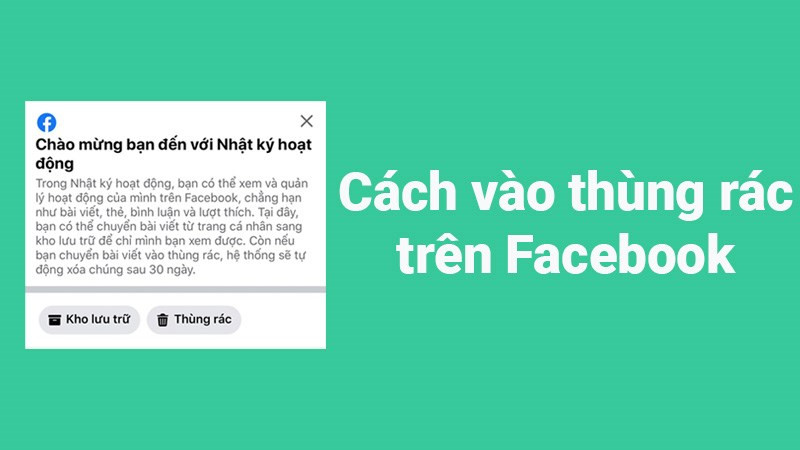 Thùng rác FacebookAlt: Giao diện thùng rác trên Facebook
Thùng rác FacebookAlt: Giao diện thùng rác trên Facebook
Hướng Dẫn Truy Cập Thùng Rác Facebook Trên Điện Thoại
1. Truy cập trực tiếp vào Nhật ký hoạt động
- Bước 1: Mở ứng dụng Facebook. Trên Android, nhấn vào biểu tượng 3 dấu gạch ngang ở góc trên bên phải. Trên iOS, biểu tượng này nằm ở góc dưới bên phải. Sau đó, chọn trang cá nhân của bạn.
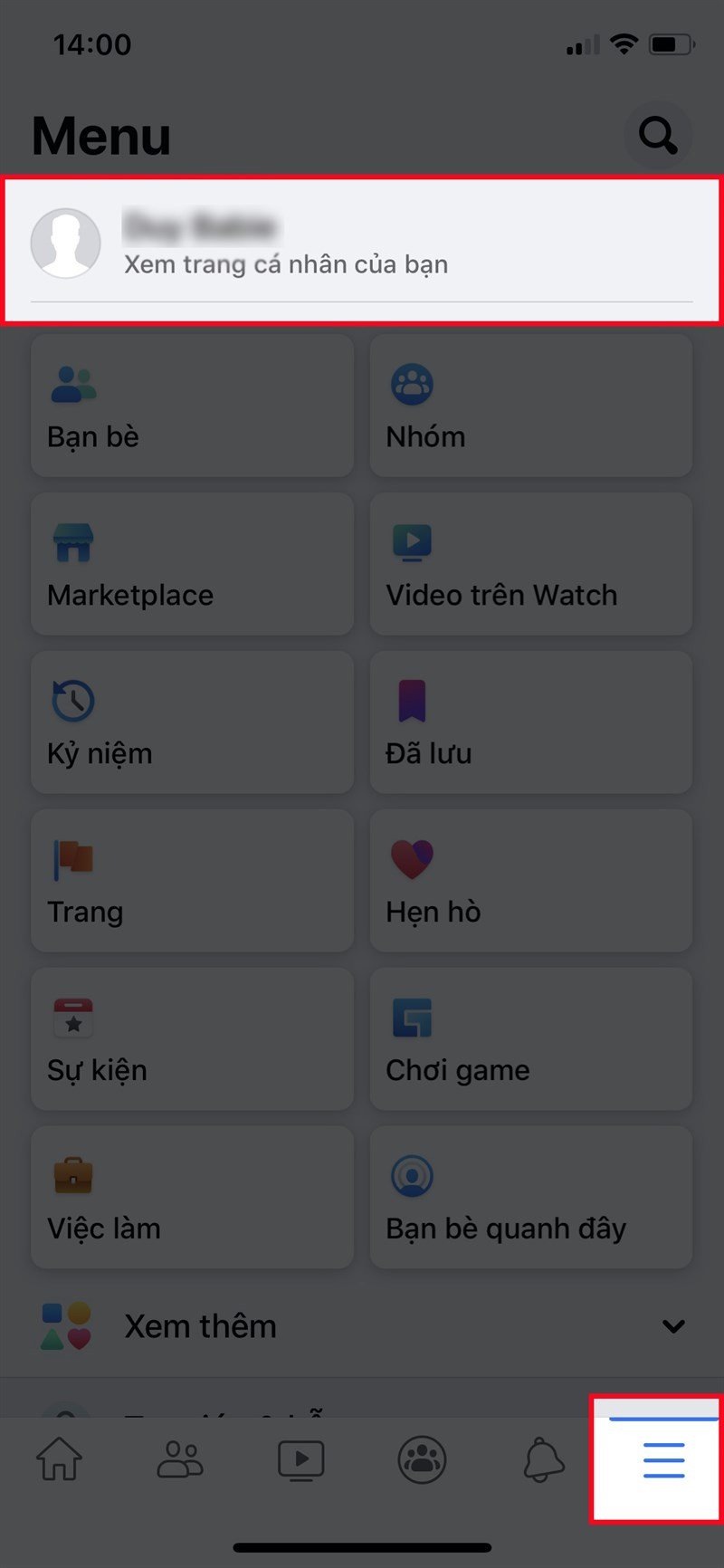 Truy cập trang cá nhânAlt: Mở ứng dụng Facebook và truy cập trang cá nhân
Truy cập trang cá nhânAlt: Mở ứng dụng Facebook và truy cập trang cá nhân
- Bước 2: Nhấn vào biểu tượng 3 dấu chấm nằm bên cạnh nút “Chỉnh sửa trang cá nhân”.
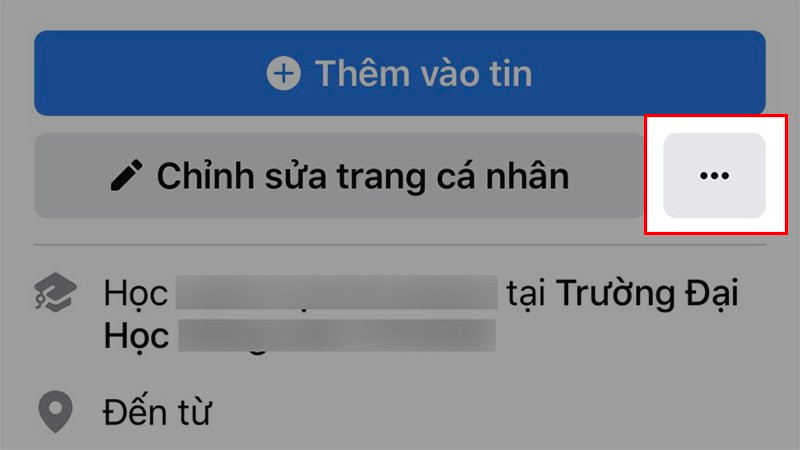 Biểu tượng 3 dấu chấmAlt: Biểu tượng ba chấm trên trang cá nhân Facebook
Biểu tượng 3 dấu chấmAlt: Biểu tượng ba chấm trên trang cá nhân Facebook
- Bước 3: Chọn “Nhật ký hoạt động”.
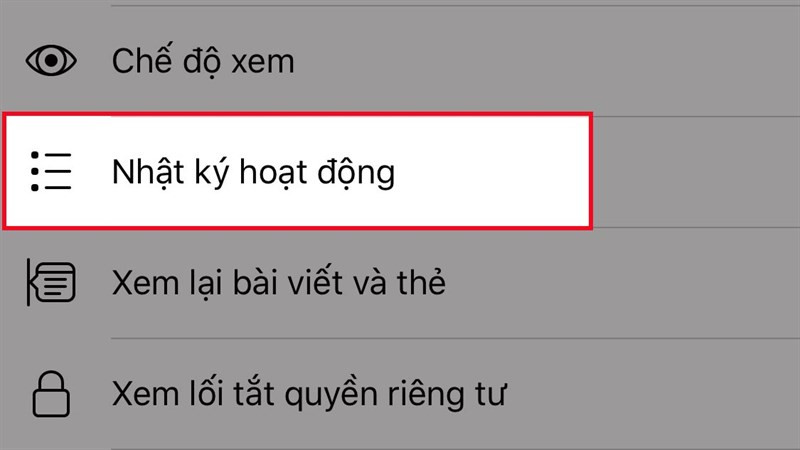 Nhật ký hoạt độngAlt: Mục Nhật ký hoạt động trên Facebook
Nhật ký hoạt độngAlt: Mục Nhật ký hoạt động trên Facebook
- Bước 4: Chọn “Thùng rác”.
copy-675×1200.jpg)
Alt: Vào thùng rác trong Nhật ký hoạt động
2. Xóa nội dung và truy cập Thùng rác từ đó
Bạn cũng có thể truy cập thùng rác sau khi xóa một bài viết. Cách này giúp bạn kiểm tra lại nội dung vừa xóa ngay lập tức.
- Bước 1: Tìm bài viết, ảnh hoặc video muốn xóa trên trang cá nhân.
- Bước 2: Nhấn vào biểu tượng 3 dấu chấm ở góc trên bên phải bài viết.
- Bước 3: Chọn “Chuyển vào thùng rác”.
- Bước 4: Xác nhận bằng cách chọn “Chuyển”.
- Bước 5: Facebook sẽ hiển thị tùy chọn “Đi đến Thùng rác”, bạn có thể nhấn vào để truy cập ngay.
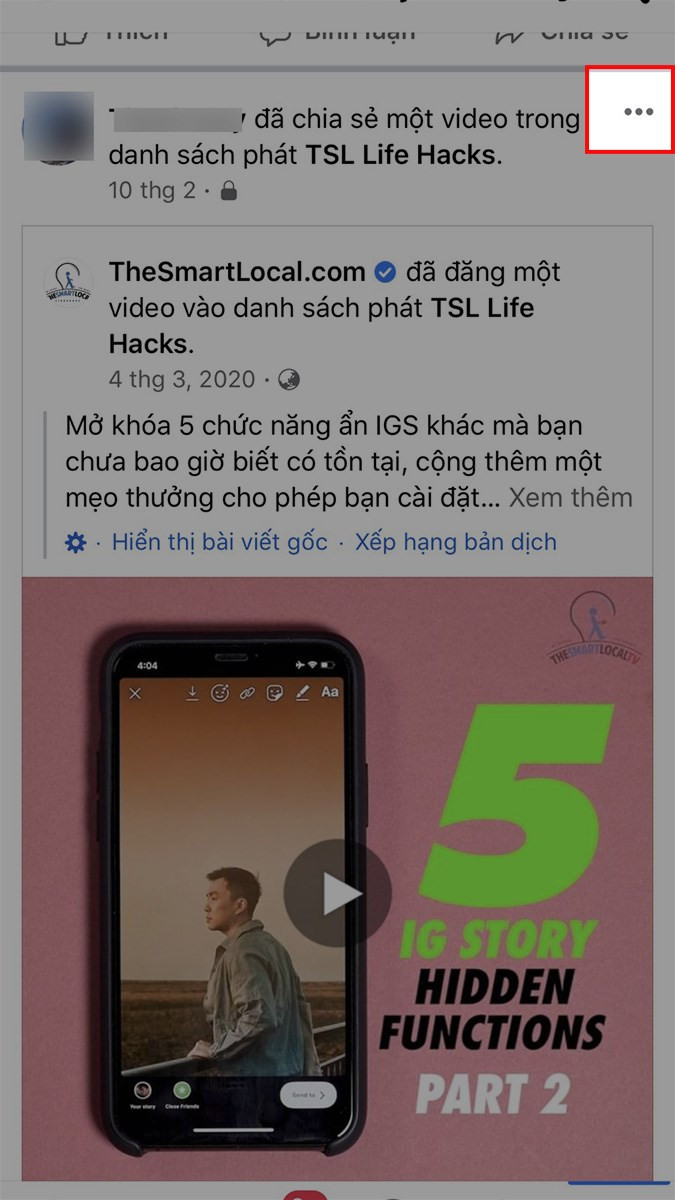 Xóa bài viếtAlt: Xóa bài viết trên Facebook di động
Xóa bài viếtAlt: Xóa bài viết trên Facebook di động
Hướng Dẫn Truy Cập Thùng Rác Facebook Trên Máy Tính
Các bước thực hiện trên máy tính cũng tương tự như trên điện thoại:
1. Truy cập từ Nhật ký hoạt động
- Bước 1: Đăng nhập Facebook trên máy tính. Nhấn vào ảnh đại diện của bạn ở góc trên bên phải.
- Bước 2: Nhấn vào biểu tượng 3 dấu chấm cạnh nút “Chỉnh sửa trang cá nhân”.
- Bước 3: Chọn “Nhật ký hoạt động”.
- Bước 4: Chọn “Thùng rác” ở cột bên trái.
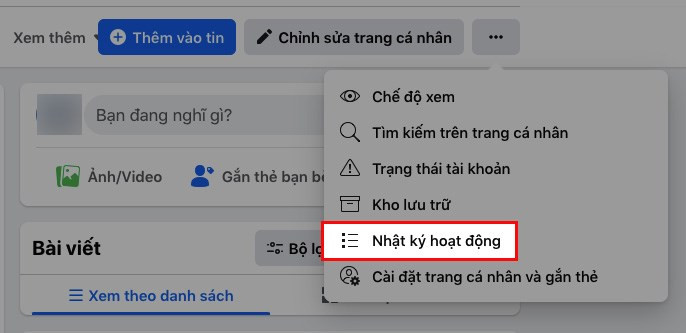 Nhật ký hoạt động máy tínhAlt: Nhật ký hoạt động trên Facebook máy tính
Nhật ký hoạt động máy tínhAlt: Nhật ký hoạt động trên Facebook máy tính
2. Xóa nội dung và truy cập Thùng rác
Tương tự như trên điện thoại, bạn cũng có thể truy cập thùng rác sau khi xóa bài viết.
- Bước 1: Tìm bài viết muốn xóa.
- Bước 2: Nhấn vào biểu tượng 3 dấu chấm ở góc trên bên phải bài viết.
- Bước 3: Chọn “Chuyển vào thùng rác”.
- Bước 4: Xác nhận “Chuyển”.
- Bước 5: Nhấn vào “Đi đến Thùng rác” để kiểm tra.
Quản Lý Nội Dung Trong Thùng Rác
Sau khi truy cập thùng rác, bạn có thể:
- Khôi phục: Chọn nội dung muốn khôi phục, nhấn “Khôi phục”. Nội dung sẽ được đưa trở lại vị trí ban đầu trên dòng thời gian của bạn.
- Xóa vĩnh viễn: Chọn nội dung muốn xóa, nhấn biểu tượng thùng rác. Lưu ý, thao tác này không thể hoàn tác.
- Lưu trữ: Tương tự như khôi phục, nhưng nội dung sẽ được lưu trữ trong mục “Lưu trữ” chứ không hiển thị trên dòng thời gian.
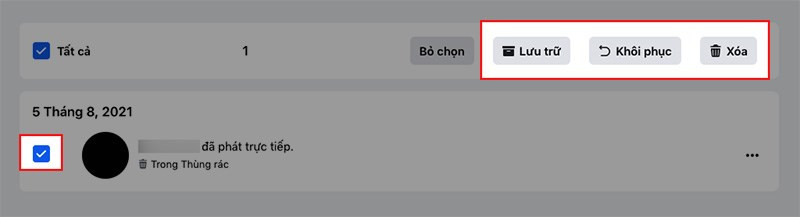 Quản lý thùng rácAlt: Các tùy chọn quản lý nội dung trong thùng rác Facebook
Quản lý thùng rácAlt: Các tùy chọn quản lý nội dung trong thùng rác Facebook
Hy vọng bài viết này đã giúp bạn hiểu rõ hơn về thùng rác Facebook và cách quản lý nó hiệu quả. Đừng quên chia sẻ bài viết này cho bạn bè nếu thấy hữu ích nhé!